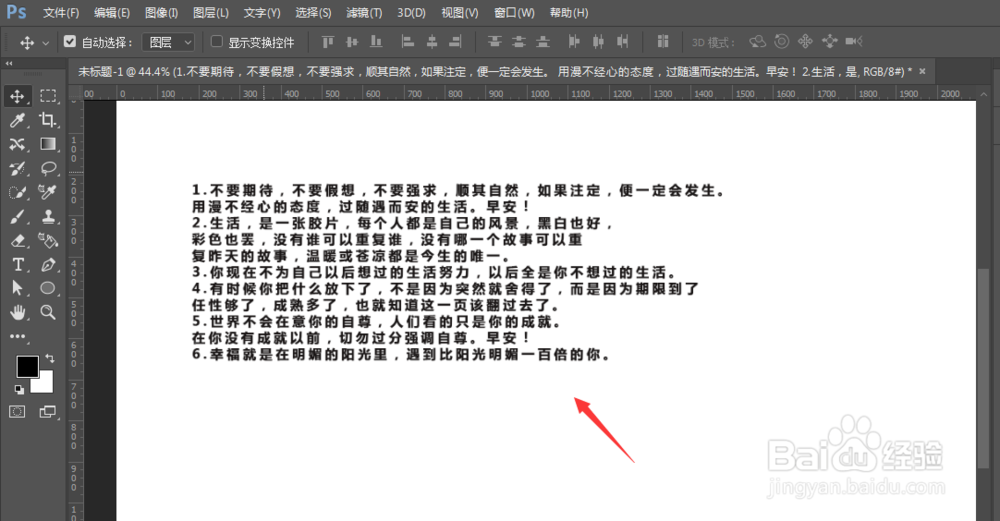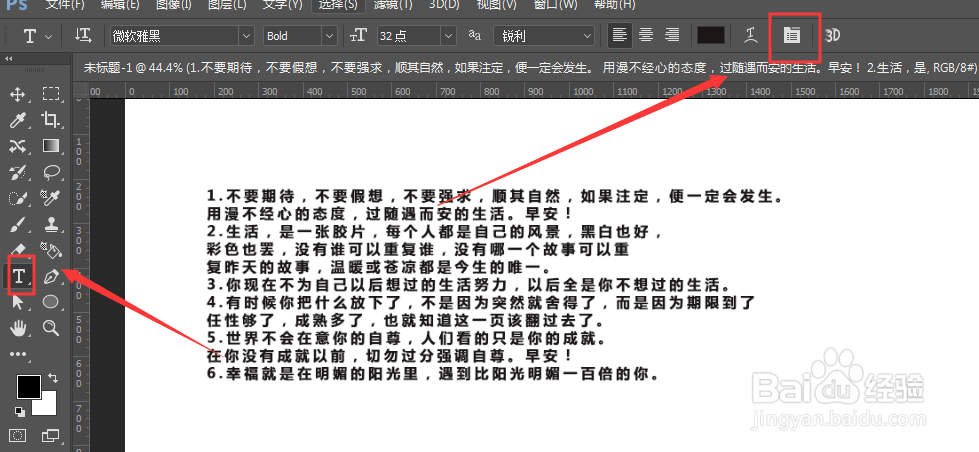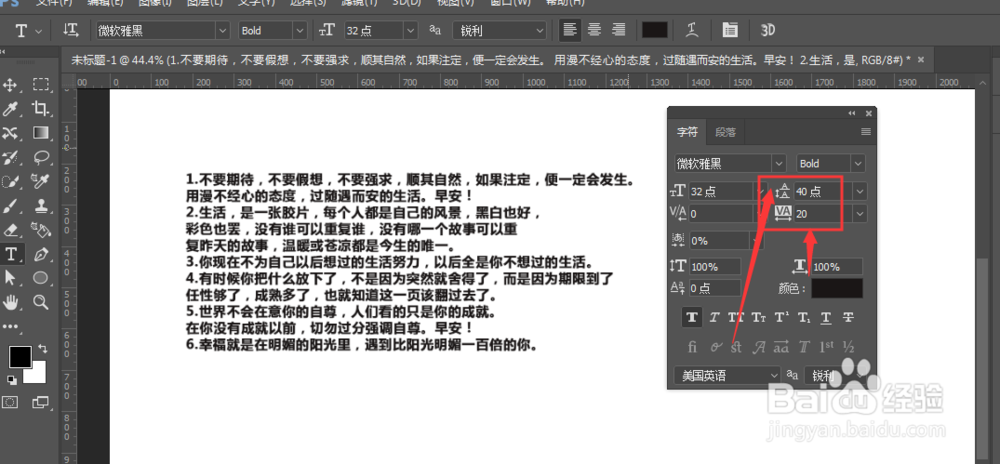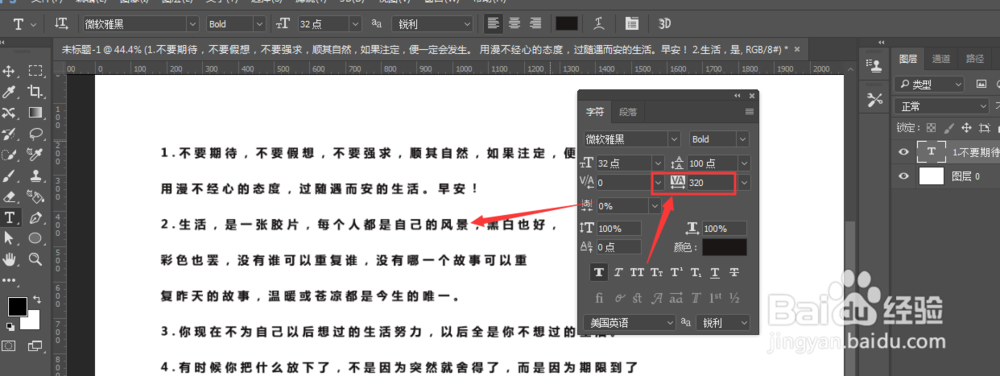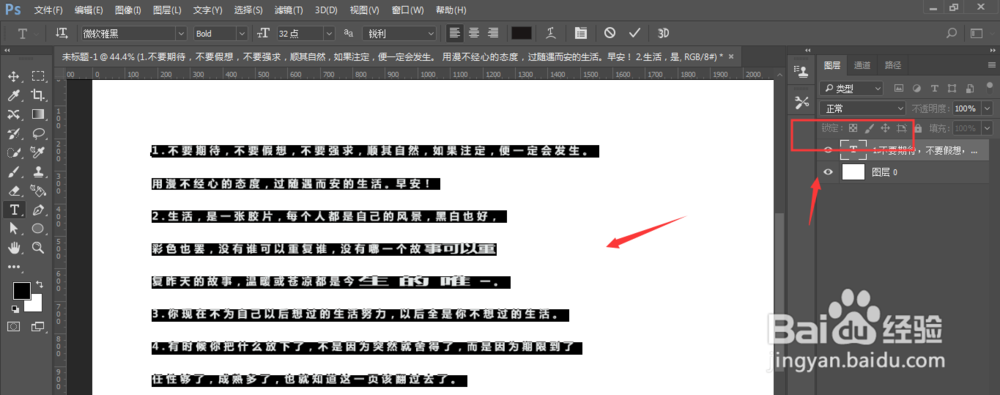1、如图,先在PS中输入文字段落
2、选择文字工具,然后打开上方属性栏中的【段落】属性
3、在字符栏中,找到如图选项栏,这里就是专门调整字体间距的选项栏
4、上方位置时文字行间距调整栏,数值越大文件行间距就会越大,如图所示
5、下方栏是调整字间距选项,也是数值越大,字体间的间距就会越大,如图所示
6、在调整文字间距的时候,通常我们会使用快捷键调整,将文字给选中,然后按住alt键+上下左右键;alt+上/下方向键是调整文栓疠瑕愤字行间距大小;alt+左/右方向键是调整文字字间距大小,如图所示;刚入门的小伙们可以自己动手体会哦